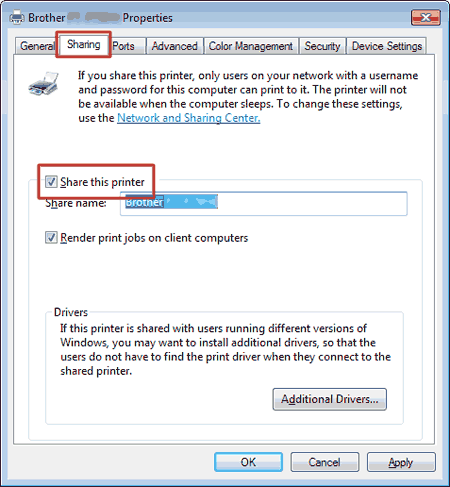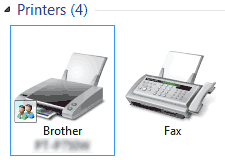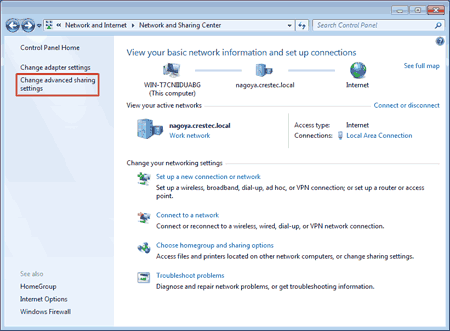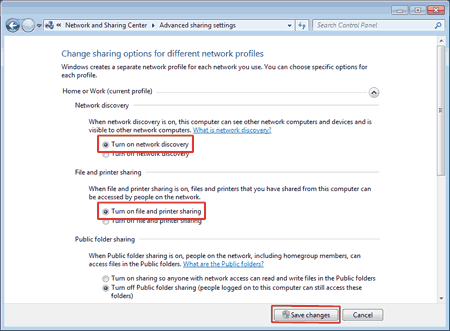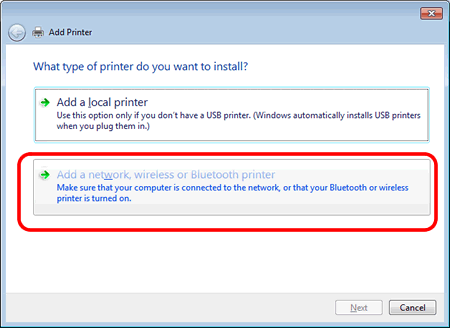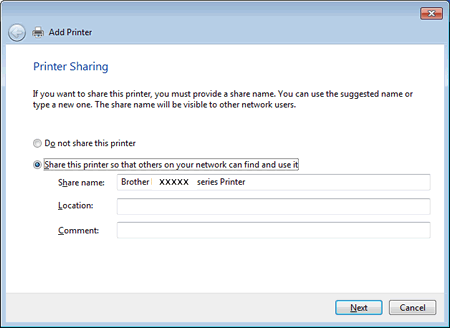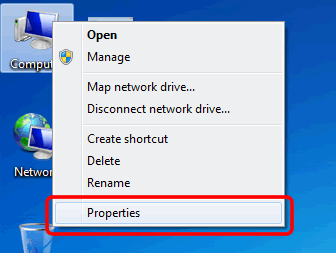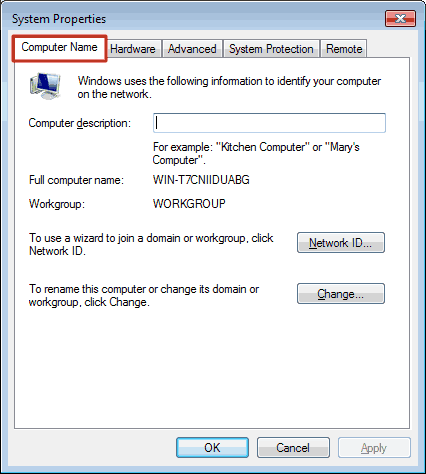PT-P950NW
Часто задаваемые вопросы и устранение неполадок
Предоставление общего доступа к принтеру в Windows 7 (общий принтер)
Для обеспечения общего доступа к принтеру выполните следующие действия.
Шаг 1: настройка серверного ПК
Установите драйвер принтера. (Последнюю версию драйвера принтера можно загрузить в разделе [Файлы
Нажмите Пуск => Устройства и принтеры => Принтеры и факсы .
Правой кнопкой мыши щелкните Brother [название модели] , затем нажмите Свойства принтера .
Выберите вкладку Общий доступ и установите флажок Общий доступ к данному принтеру .
Нажмите кнопку OK .
Шаг 2: настройка клиентского ПК
Нажмите Пуск => Панель управления => Сеть и Интернет .
Нажмите Центр управления сетями и общим доступом .
Нажмите Изменить дополнительные параметры общего доступа .
Установите флажки Включить сетевое обнаружение и Включить общий доступ к файлам и принтерам и нажмите Сохранить изменения .
Нажмите Пуск => Устройства и принтеры .
Нажмите Добавить принтер .
Нажмите Добавить сетевой, беспроводной или Bluetooth-принтер .
Выберите принтер и нажмите Далее .Если вы не можете найти нужный принтер, нажмите здесь. )
Нажмите Далее .
Выберите Разрешить общий доступ к принтеру, чтобы его могли использовать другие и нажмите Далее .
Нажмите Готово .
Пуск => Все программы => Служебные => Командная строка .)
Нажмите Нужный принтер отсутствует в списке .
Выберите Выбрать общий принтер по имени и введите \\ имя серверного ПК \ имя серверного принтера .
Нажмите Далее .
Нажмите Далее .
Нажмите Готово .
Можно проверить имя компьютера, щелкнув правой кнопкой мыши по значку Компьютер на рабочем столе и выбрав Свойства => Дополнительные параметры системы .
Если вам не удалось найти ответ на свой вопрос, вы не пробовали просмотреть ответы на другие вопросы?
Вы не пробовали найти ответ на свой вопрос в руководствах?
Если вам потребуется дополнительная помощь, обратитесь в службу поддержки Brother:
Связанные модели PT-P750W, PT-P900W/P900Wc, PT-P950NW
Отзывы о материалах
Чтобы помочь нам улучшить поддержку пользователей, просим вас поделиться своим мнением, ответив на вопросы ниже.
Установка Настройка устройства Подключение к компьютеру Подключение к мобильному устройству P-touch Editor (Windows) P-touch Editor (Mac) Печать Приложения для мобильных устройств Сеть Программное обеспечение Устройство Операционная система Обслуживание Установка Программное обеспечение P-touch Editor (Windows) P-touch Editor (Mac) Сообщения об ошибках/индикация светодиодов Приложения для мобильных устройств Подключение к компьютеру Подключение к мобильному устройству Печать Удаление Устройство Операционная система Установка Приложения для мобильных устройств Обслуживание Технические характеристики
Общая процедура настройки USB-интерфейс Проводной интерфейс Интерфейс Wi-Fi Интерфейс Wireless Direct Подключение Wi-Fi в режиме Ad-hoc Нумерация Штрихкоды Макет Надстройки Шаблоны Печать Использование программного обеспечения Bază de date
Нумерация Штрихкоды Макет Шаблоны Печать Использование программного обеспечения Качество печати/настройки печати Распределённая печать (только для Windows) Уменьшение полей ленты Макет
Драйвер принтера Микропрограмма P-touch Update Software Printer Setting Tool (инструмент настройки принтера) Мастер настройки Wi-Fi (для Macintosh) Cable Label Tool P-touch Transfer Manager (для Windows) P-touch Library P-touch Transfer Express
BRAdmin Light
Настройки сети Сетевые термины Процедура сброса Печать настроек принтера Управление устройством с помощью веб-браузера Printer Setting Tool (инструмент настройки принтера) Электропитание
Эксплуатация
Обслуживание устройства Драйвер принтера P-touch Update Software Printer Setting Tool (инструмент настройки принтера) P-touch Transfer Manager (Windows) P-touch Transfer Express
Качество печати Носители Надстройки Штрихкоды Сообщения об ошибках Эксплуатация Печать не выполняется
Эксплуатация Печать не выполняется Качество печати Базы данных
Mac Windows Linux Сообщения об ошибках на дисплее устройства Индикация светодиодов Сообщения об ошибках на экране компьютера Ошибка установки Печать не выполняется Wi-Fi
Параметры сети
Печать не выполняется Качество печати/настройки печати
Уменьшение полей ленты Макет Проблемы с обрезкой
Замятие бумаги/ленты/наклейки
Устройство Источник питания Процедура сброса
Эксплуатация
Продукт Приложение Расходные материалы и дополнительные компоненты
Драйвер принтера P-touch Editor Программное обеспечение
Программное обеспечение
Brother iPrint&Label Pro Label Tool Wi-Fi Brother iPrint&Label Pro Label Tool Wi-Fi Мобильные приложения Совместимость мобильных приложений Обслуживание устройства Программное обеспечение Brother iPrint&Label Pro Label Tool Mac
Windows
Linux
Мобильные устройства (Apple/Android и т.д.)